Cómo actualizar la BIOS de tu placa base
Una de las cosas más importantes que no debes estropear es actualizar el BIOS de la placa base de tu computadora. Sí, el proceso no es tan complicado aunque tampoco es fácil, pero hay tantas cosas que debes hacer bien que puede parecer abrumador. Decidimos ayudar y compartir una lista de las mejores prácticas que deberían ayudarlo a actualizar el BIOS sin problemas, desde su primer intento. Entonces, si desea aprender cómo actualizar el BIOS de su placa base , siga leyendo:
NOTA:(NOTE:) Si es la primera vez que escuchas sobre el BIOS o no sabes qué es, antes de comenzar a actualizarlo, lee primero este artículo: ¿Qué es el BIOS ? ¿Qué significa BIOS ?
Paso(Step 1) 1 Encuentre la versión de BIOS de su placa base(BIOS version)
En primer(First) lugar, debe averiguar si hay una actualización disponible para el BIOS de la placa base de su computadora. Para hacerlo, debe conocer la versión actual del BIOS(BIOS version) que utiliza su computadora. Hay muchas formas de encontrar la versión del BIOS(BIOS version) , y las hemos compartido en este artículo: 8 formas de encontrar la versión del BIOS(BIOS version) de la placa base de su computadora .
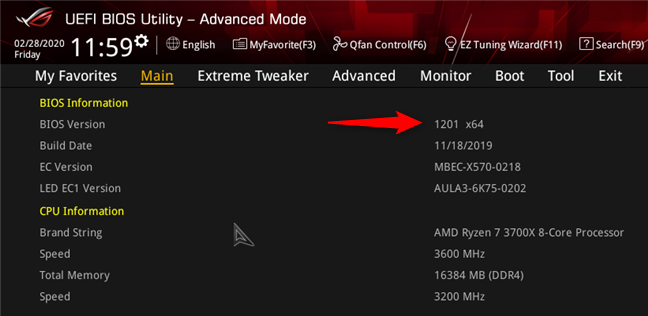
NOTA:(NOTE:) Para este tutorial, usamos la placa base ASUS ROG Crosshair VIII Hero ( Wi-Fi ) para ejemplificar cómo funciona el proceso de actualización del BIOS .
Paso(Step 2) 2 Compruebe si hay actualizaciones de BIOS disponibles para su placa base(BIOS)
Una vez que sepa la versión de BIOS(BIOS version) utilizada por la placa base de su computadora, es hora de averiguar si hay nuevas actualizaciones disponibles. Para hacer eso, debe encontrar la página de soporte(support page) de la compañía que fabricó su computadora (si es un sistema prefabricado de HP, Dell y otros) o su placa base (si no es una computadora de marca). El manual que recibió para su computadora o su placa base debe indicarle qué sitio web debe visitar.
Una vez que haya aterrizado en el sitio web de soporte(support website) del fabricante , busque algo como Controladores(Drivers) o Descargas(Downloads) . Debido a que cada modelo de computadora o placa base(computer or motherboard model) tiene su BIOS específico , debe identificarlo con precisión. El sitio web del fabricante suele ofrecer más formas de hacerlo. Es posible que tenga la opción de usar un cuadro de búsqueda(search box) , desplazarse por una lista de computadoras o placas base, o una aplicación que pueda descargar y ejecutar para encontrar automáticamente la versión de BIOS(BIOS version) adecuada para su computadora.

Una vez que haya identificado correctamente su computadora o placa base(computer or motherboard) , busque una sección como Descarga del BIOS, Firmware(BIOS Download, Firmware,) o Utilidades(Utilities) . En la página de actualizaciones de BIOS , puede encontrar más de una versión de BIOS(BIOS version) disponible. Además, cada versión puede estar disponible en diferentes formatos, según el método que elija para actualizar el BIOS . Estos métodos generalmente incluyen actualizar el BIOS directamente desde Windows , actualizarlo desde DOS o actualizar el BIOS desde el propio BIOS .

Si hay disponible una actualización para su BIOS , descargue la versión más reciente, teniendo cuidado de seleccionar el archivo correspondiente al método que planea usar para actualizarlo.
Asegúrese(Make sure) de descargar la actualización del BIOS(BIOS update) para el modelo exacto de su computadora o placa base(computer or motherboard) y no para otro. Si reescribe el BIOS de su placa base(BIOS) con un BIOS que se creó para otra placa base, probablemente va a bloquear su placa base (romper su BIOS más allá de la recuperación por medios ordinarios).
Paso(Step 3) 3 Prepara tu computadora para la actualización
Preparar su computadora es un paso crítico en la actualización de su BIOS , y hay un par de cosas que debe hacer:
- Lea los archivos Léame(Readme) que se distribuyen con los archivos de actualización del BIOS que ha descargado. Estos pueden brindarle información crucial sobre el procedimiento de actualización y lo que debe y no debe hacer.
- Si es posible, intente actualizar su BIOS mientras usa una fuente confiable de electricidad. Si está actualizando el BIOS de una computadora portátil u otro dispositivo portátil, asegúrese de que la batería esté completamente cargada. Si lo está haciendo en una computadora(desktop computer) de escritorio , use una fuente de alimentación ininterrumpida(uninterruptible power supply) si tiene una. Estas precauciones son necesarias porque solo una pequeña fluctuación de energía(power fluctuation) puede dañar el BIOS mientras se actualiza. Eso puede conducir a una computadora inutilizable.
- Si está actualizando el BIOS desde Windows , es preferible que deshabilite cualquier antivirus o suite de seguridad(antivirus or security suite) en ejecución , para que no bloquee nada durante el proceso de actualización.
Paso(Step 4) 4 Haga una copia de seguridad del BIOS actual de su placa base
La mayoría de los programas de actualización del BIOS incluyen una (BIOS)opción de respaldo(backup option) para su versión actual del BIOS(BIOS version) . Si dicha función está disponible, aprovéchela y haga una copia de seguridad de su versión de BIOS(BIOS version) existente antes de la actualización. Si algo sale mal con la actualización, la copia de seguridad puede ser un salvavidas.
Si el actualizador de BIOS(BIOS updater) proporcionado por el fabricante de su computadora o placa base(computer or motherboard) no ofrece una opción de copia(backup option) de seguridad , una buena alternativa de software gratuito(freeware alternative) es Universal BIOS Backup Toolkit .

Pruébelo y utilícelo para hacer una copia de seguridad de la versión BIOS(BIOS version) existente .
Paso(Step 5) 5 Cómo actualizar la BIOS de la placa base(BIOS)
El siguiente paso depende de cómo prefieras actualizar la BIOS de tu placa base , así como de qué herramientas te ofrece tu placa base o el fabricante del ordenador(motherboard or computer manufacturer offers) . Elija y siga el método que se aplica a su caso particular:
Cómo actualizar la BIOS de la placa base desde Windows
El método más simple es actualizar el BIOS desde Windows . Si esto es lo que eligió, debe tener uno o más archivos descargados en su computadora. A continuación puedes ver un ejemplo de lo que deberías tener si planeas actualizar la BIOS de una placa base fabricada por AsRock . Entre estos archivos, debe haber un ejecutable.
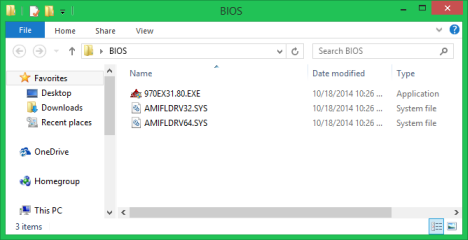
Haga doble clic o toque(click or tap) para ejecutar el ejecutable. Para comenzar a actualizar el BIOS , es posible que deba elegir el nuevo BIOS , o puede seleccionarse automáticamente. Luego, busque un botón llamado Actualizar, Flash, Ejecutar(Update, Flash, Run,) o algo similar y haga clic o tóquelo(click or tap) . Una vez que haya hecho eso, todo lo que tiene que hacer es relajarse y ver cómo se actualiza su BIOS .
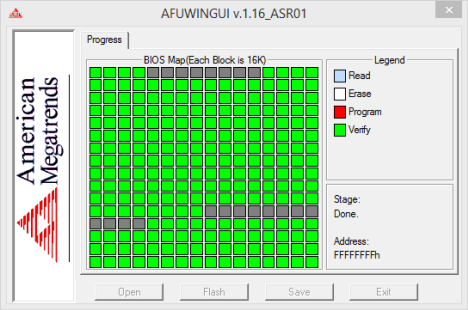
En la mayoría de los casos, cuando finaliza el proceso, el actualizador le notifica que es necesario reiniciar el sistema .(system reboot)

Si todo salió bien, el BIOS ahora está actualizado. Ahora puede acceder a él y ajustar su configuración a su gusto.
Cómo actualizar el BIOS de su placa base desde una unidad de arranque como una memoria USB(USB memory)
Si elige actualizar el BIOS desde una unidad de arranque ( memoria USB(USB memory) , CD/DVDduro(HDD) externo ), primero deberá configurar la unidad y luego copiar los archivos BIOS(BIOS file) en ella. Luego(Afterward) , reinicie su sistema y arranque(system and boot) desde esta unidad.
Dependiendo de las instrucciones del fabricante de su computadora/placa base, deberá ejecutar un comando específico. Este puede ser el nombre del archivo BIOS(BIOS file) , o puede ser algo similar a este comando: afudos /inewbios.rom .
Espere(Wait) a que el BIOS se actualice y luego reinicie su computadora.
Cómo actualizar el BIOS de la placa base(BIOS) desde el BIOS , usando una unidad extraíble como una memoria USB(USB memory)
Otro método consiste en utilizar el propio BIOS . Algunos fabricantes incluyen esta función. Sin embargo, lleva un nombre diferente de un fabricante a otro. Por ejemplo, si tiene una placa base Asrock(Asrock motherboard) , su BIOS podría incluir una utilidad integrada llamada Instant Flash . Si posee una placa base ASUS(ASUS motherboard) , su BIOS puede tener una utilidad llamada EZ Flash .
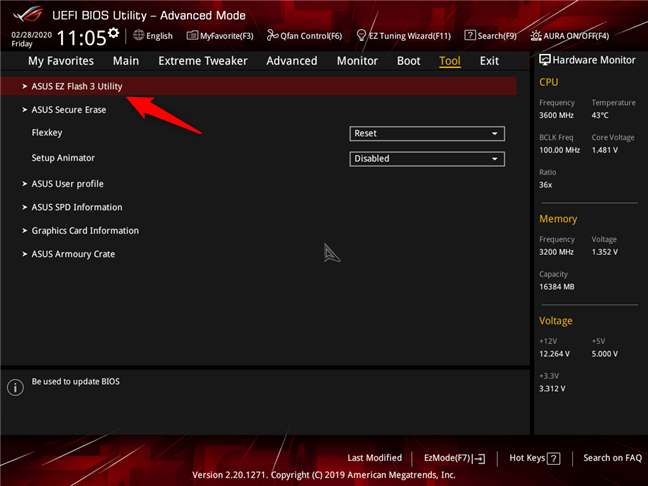
Estos tipos de utilidades generalmente solicitan que guarde el nuevo archivo BIOS(BIOS file) en una unidad externa o en una memoria USB(drive or USB memory stick) . No es necesario que esta unidad sea de arranque y no hay ningún comando que deba ejecutar para iniciar el proceso de actualización. Estas utilidades detectan automáticamente la presencia del nuevo archivo BIOS(BIOS file) en la unidad que seleccionó y comienzan a actualizar el BIOS . Cuando finalice la actualización, reinicie su computadora y listo.
Cómo actualizar el BIOS de su placa base(BIOS) desde el BIOS , usando Internet
Algunas placas base avanzadas tienen BIOS(BIOSes) que le permiten buscar actualizaciones disponibles y también actualizar su BIOS directamente desde Internet. Tal es el caso de una de nuestras placas base: una ASUS ROG Crosshair VIII Hero ( Wi-Fi ). Si tiene esta función en el BIOS de su placa base , conecte un cable Ethernet(Ethernet cable) desde su enrutador a su placa base. Luego, abra su BIOS y busque(BIOS and look) la herramienta de actualización del BIOS . La herramienta puede tener diferentes nombres, según el modelo de placa base(motherboard model) . En nuestra placa base ASUS(ASUS motherboard) , por ejemplo, se llama EZ Flash 3 .
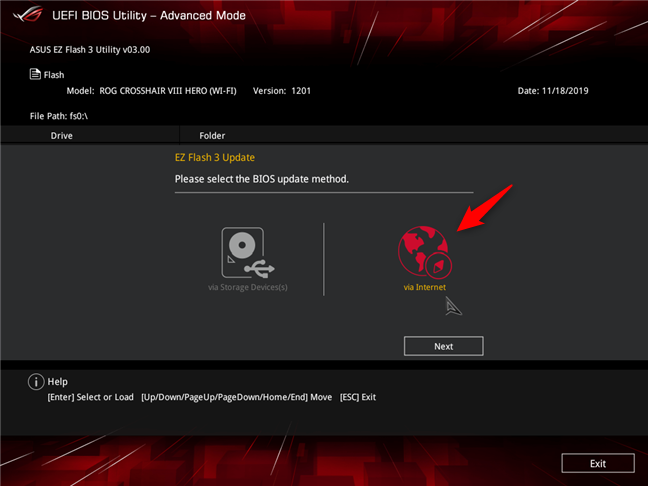
Una vez que lo haya encontrado, elija actualizar el BIOS de su placa base a través de Internet y luego espere a que la herramienta haga su trabajo. Debería buscar cualquier actualización de BIOS disponible y, si encuentra alguna, debería comenzar a actualizar su BIOS(BIOS right) de inmediato.
¿Cómo se actualiza la BIOS de la placa base ?
Actualizar el BIOS no es tan difícil como parece al principio, pero requiere un poco de atención y cuidado(attention and care) . Si estropeas un pequeño detalle, tienes problemas con los que lidiar. Además, cosas como una falla de energía(power failure) durante el proceso de actualización pueden dañar el BIOS e inutilizar su computadora. Estos problemas pueden ser reparados por personal especializado en talleres de reparación de computadoras(computer repair) o por el fabricante de su computadora o placa madre(computer or moherboard) . Con suerte(Hopefully) , nuestra guía lo ha ayudado a pasar por este proceso sin problemas y sin problemas. Si tiene alguna otra pregunta sobre cómo actualizar el BIOSde su placa base, o si desea compartir más consejos útiles con otros lectores, no dude en dejar un comentario a continuación.
Related posts
Cómo comprobar el BIOS version de Windows (8 maneras)
Cómo ingresar a BIOS en Windows 10
Cómo desinstalar los conductores de Windows, en 5 pasos
Requisitos del sistema: ¿Puede mi computadora ejecutar Windows 11?
Cómo ingresar al UEFI/BIOS de Windows 11 (7 maneras)
¿FAT32, exFAT o NTFS? Cómo formatear tarjetas SD, tarjetas de memoria y discos duros
Configure Windows para que reproduzca sonidos de alarma cuando alcance la batería baja o crítica
Cómo conectar mi teléfono inteligente Android a mi PC con Windows 10
Cómo configurar un sistema desde cero: el mejor orden para instalar todo
Configure las aplicaciones de Windows 8.1 que pueden usar la cámara web, el micrófono y otros dispositivos
¿Qué es BIOS? ¿Qué significa BIOS?
3 razones para crear más de una partición en tu PC
Dos formas de eliminar una partición, en Windows, sin aplicaciones de terceros
Cómo desfragmentar y optimizar discos duros y particiones en Windows
5 formas de hacer que la batería dure más en Windows Phone 8.1 y Windows 10 Mobile
6 maneras de cerrar sesión en Windows 11
11 formas de iniciar el Monitor de rendimiento en Windows (todas las versiones)
Cómo cambiar los dispositivos de sonido predeterminados en Windows 10 (reproducción y grabación)
Preguntas simples: ¿Qué es exFAT y por qué es útil?
Averigüe cuando se instaló Windows. ¿Cuál es su original install date?
